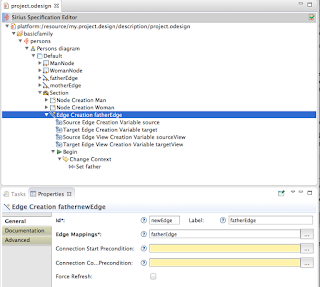セクションを追加
- Defaultを選択 > New Tool > Section を選択
ノードを追加
パレットからノード追加が行えるようにする。
- Section選択 > New Element Creation > Node Creation
| 設定項目 | 設定内容 | 説明 |
| Id | createMan | ID |
| Labe | Man | パレットに表示するラベル |
| Node Mapping | ManNode | 対応するノード |
- Begin 選択 > New Operation > Change Context を選択
以下を設定する
| 設定項目 | 設定内容 |
| Browse Expression | var:container |
- Change Context 選択 > New Operation > Create Instance を選択
| 設定項目 | 設定内容 | 説明 |
| ReferenceType | members | 設定するfeatureを指定する |
| Type Name | basicfamiy.Man | 対象のクラス |
| Variable Name | instance | 変数名 |
- Create Instance選択 > New Operation > Set を選択
| 設定項目 | 設定内容 | 説明 |
| Feature Name | name | 設定するfeature |
| Value Expression | ['man'+container.eContents()->filter(Man)->size()/] | 設定する値 |
設定結果は以下キャプチャのようになる。
Womanノードを作成する場合も上記同様の設定を行う。
関連線を追加
パレットから関連が設定できるようにする。
まずは、fatherの関連を引く設定をパレットに表示する。
※ModelでいうとPersonクラスのFatherの属性を設定
まずは、fatherの関連を引く設定をパレットに表示する。
※ModelでいうとPersonクラスのFatherの属性を設定
- Sectionを選択 > New Element > Edge Creation
| 設定項目 | 設定内容 | 説明 |
| id | newEdge | ID |
| Label | fatherEdge | パレットの表示名 |
| EdgeMappings | fatherEdge | マッピングするRelation Base Edge |
- Beginを選択 > Change Context
- Change Context を選択 > New Operation > Set を選択
| 設定項目 | 設定内容 | 説明 |
| FeatureName | father | Feature名 |
| Value Expression | [target/] | fatherに設定する値を指定 今回だと、targetがFatherクラスになるので[target/] |
設定結果は以下キャプチャのようになる。
ダイアグラムを表示すると、パレットに関連線を引くアイコンが表示されている。
fatherEdgetを選択して、WomanNodeまたはManNodeからManNodeに関連線を引くことができるようになる。
ここまでが、4MinTutorial をの内容になります。